Pretvori HTML datoteku u tekstualni dokument MS Word
HTML je standardizirani jezik hipertekstualnog označavanja na Internetu. Većina stranica na World Wide Webu sadrži opis označavanja, izrađen u HTML ili XHTML. Istodobno, mnogi korisnici moraju prevesti HTML datoteku u drugi, jednako popularan i popularan standard - Microsoft Word tekstualni dokument. O tome kako to radite, pročitajte dalje.
Pouka: Kako pretvoriti FB2 u Word
Postoji nekoliko metoda kojima možete pretvoriti HTML u Word. U tom slučaju nije potrebno preuzimanje i instaliranje softvera treće strane (ali ta je metoda također dostupna). Zapravo, obavijestit ćemo vas o svim dostupnim opcijama, ali na vama je odlučiti koje ćete koristiti.
sadržaj
Otvaranje i ponovno spremanje datoteke u uređivaču teksta
Urednik teksta iz Microsofta može raditi ne samo s vlastitim formatima DOC, DOCX i njihovim vrstama. Zapravo, u ovom programu možete otvoriti datoteke i datoteke potpuno različitih formata, uključujući HTML. Stoga, otvaranjem dokumenta ovog formata, ona se može ponovno pohraniti u onu koju trebate na izlazu, odnosno - DOCX.
Pouka: Kako prevesti riječ FB2
1. Otvorite mapu u kojoj se nalazi HTML dokument.
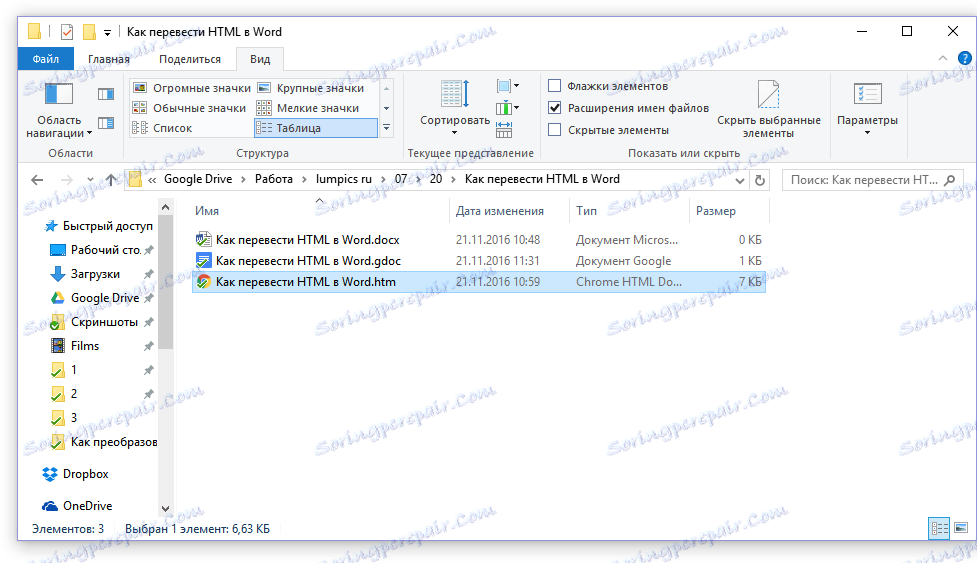
2. Pritisnite desnu tipku miša i odaberite "Otvori s" - "Riječ" .
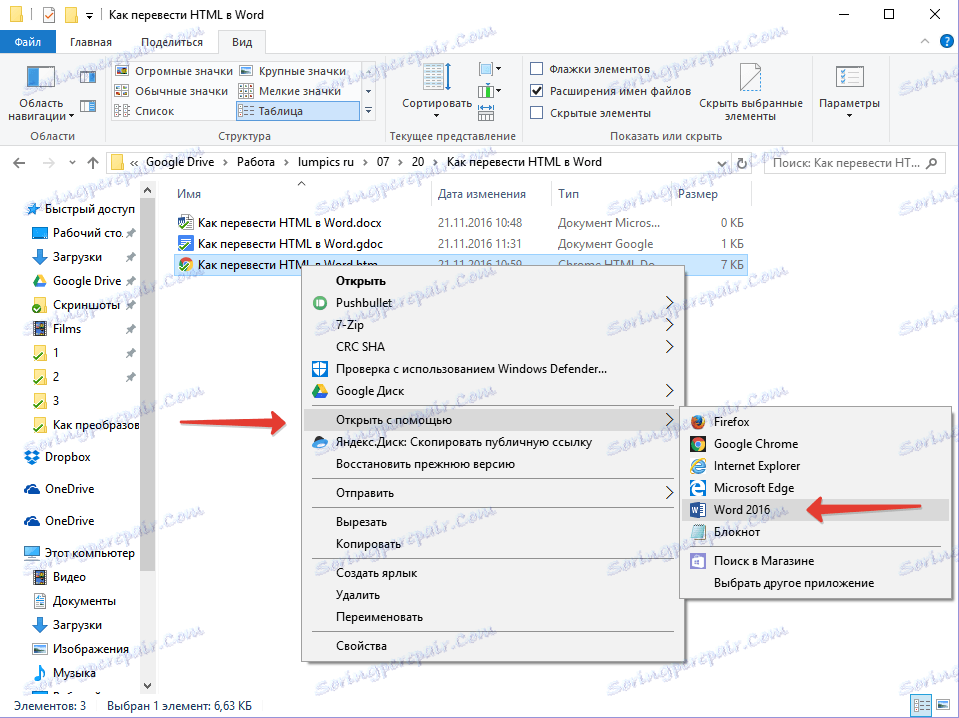
3. HTML datoteka će biti otvorena u prozoru Worda u istom obliku u kojem će biti prikazana u HTML editoru ili na kartici preglednika, ali ne na gotovoj web stranici.
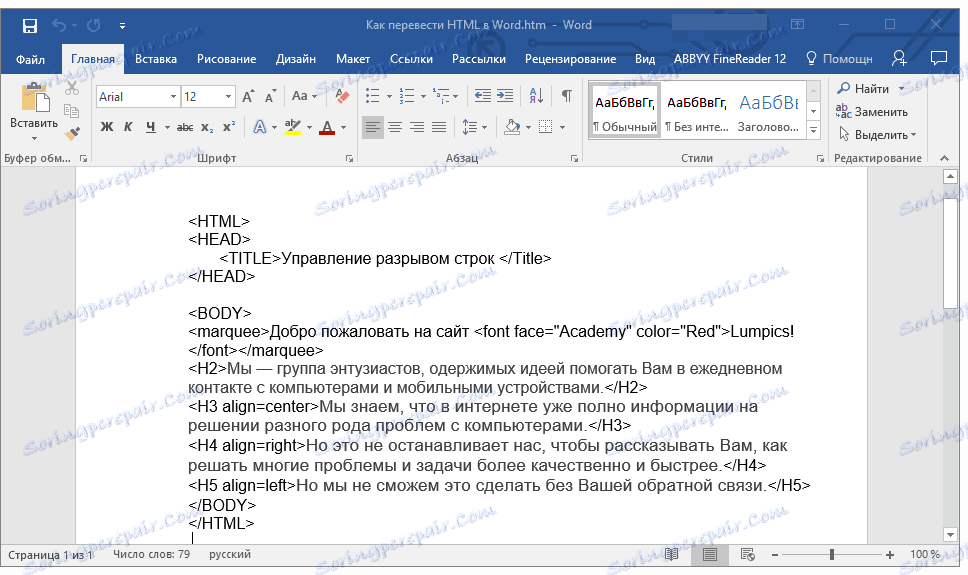
Napomena: Sve oznake koje se nalaze u dokumentu bit će prikazane, ali neće izvršiti njihovu funkciju. Stvar je u tome da označavanje u programu Word, poput oblikovanja teksta, radi sasvim drukčije. Jedino je pitanje je li vam ove oznake potrebne u posljednjoj datoteci, a problem je da ih morate ručno ukloniti.
4. Nakon rada na oblikovanju teksta (ako je potrebno), spremite dokument:
- Kliknite karticu "Datoteka" i odaberite "Spremi kao" u njemu ;
- Promijenite naziv datoteke (izborno), odredite put da ga spremite;
- Najvažnije - na padajućem izborniku ispod retka s nazivom datoteke odaberite format "Word dokument (* docx)" i kliknite gumb "Spremi" .
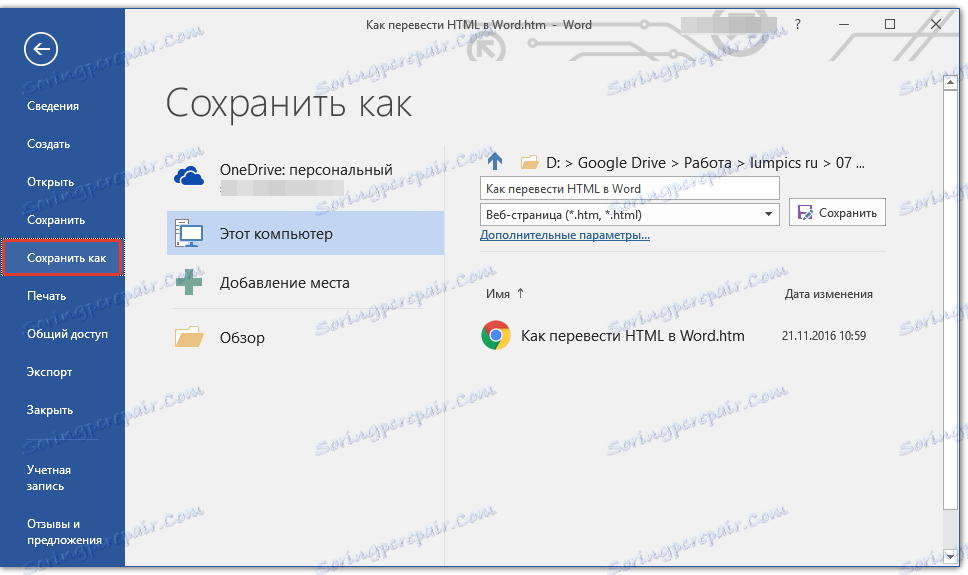
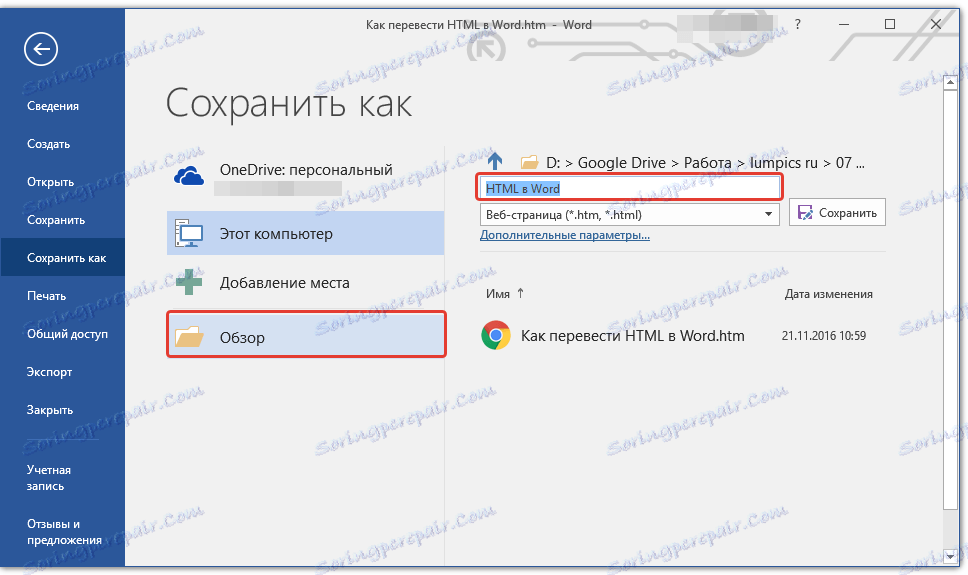
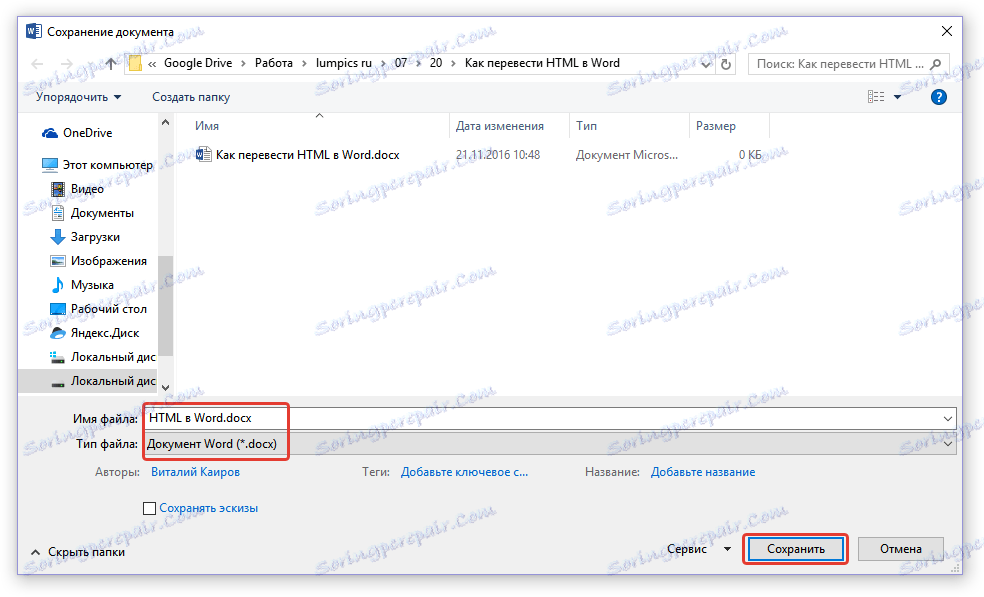
Tako ste uspjeli brzo i jednostavno konvertirati HTML datoteku u običan tekstualni dokument za program Word. Ovo je samo jedan od načina, ali nikako nije jedini.
Korištenje ukupnog HTML konvertera
Ukupno HTML Converter je jednostavan za korištenje i vrlo zgodan program za pretvaranje HTML datoteka u druge formate. Među njima su proračunske tablice, skeneri, grafičke datoteke i tekstualni dokumenti, uključujući i Riječ koja nam je potrebna toliko. Mali nedostatak je samo da program pretvara HTML u DOC, a ne DOCX, ali to se već može izravno fiksirati u Word.

Pouka: Kako prevesti DjVu u Word
Saznajte više o funkcijama i mogućnostima HTML konvertera, kao i preuzimanje evaluacijske verzije ovog programa na službenoj web stranici.
Preuzmite Ukupno HTML Converter
1. Nakon preuzimanja programa na računalo, instalirajte ga, pažljivo slijedeći instalacijske upute.
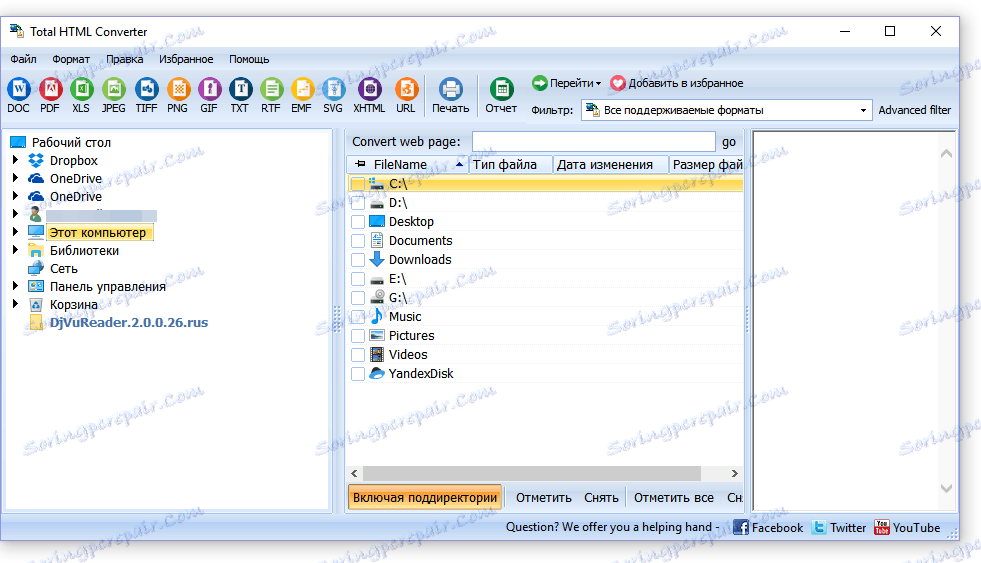
2. Pokrenite HTML Converter i pomoću ugrađenog preglednika s lijeve strane navedite put do HTML datoteke koju želite pretvoriti u Word.
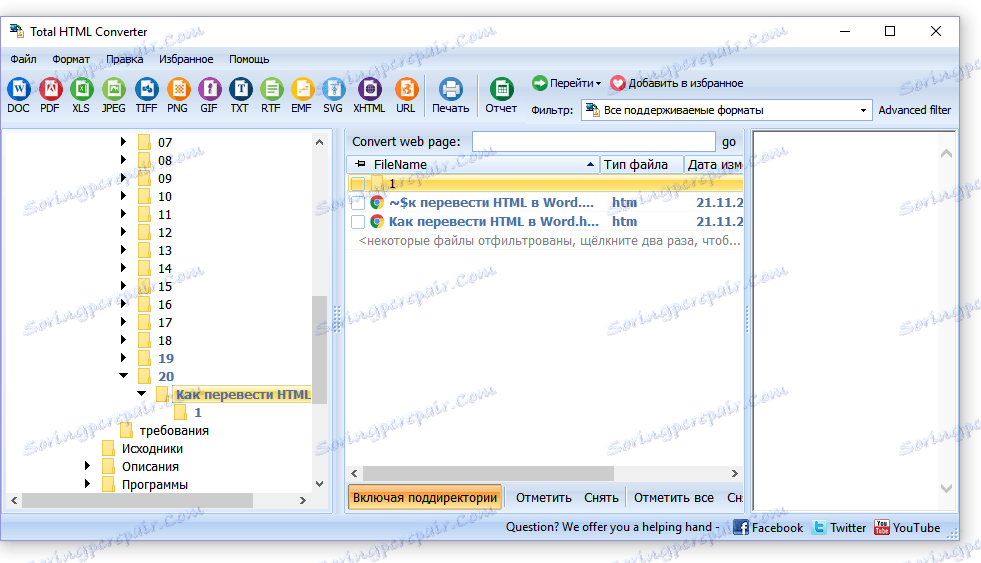
3. Kliknite potvrdni okvir pored ove datoteke i kliknite gumb s ikonom DOC dokumenta na traci prečaca.
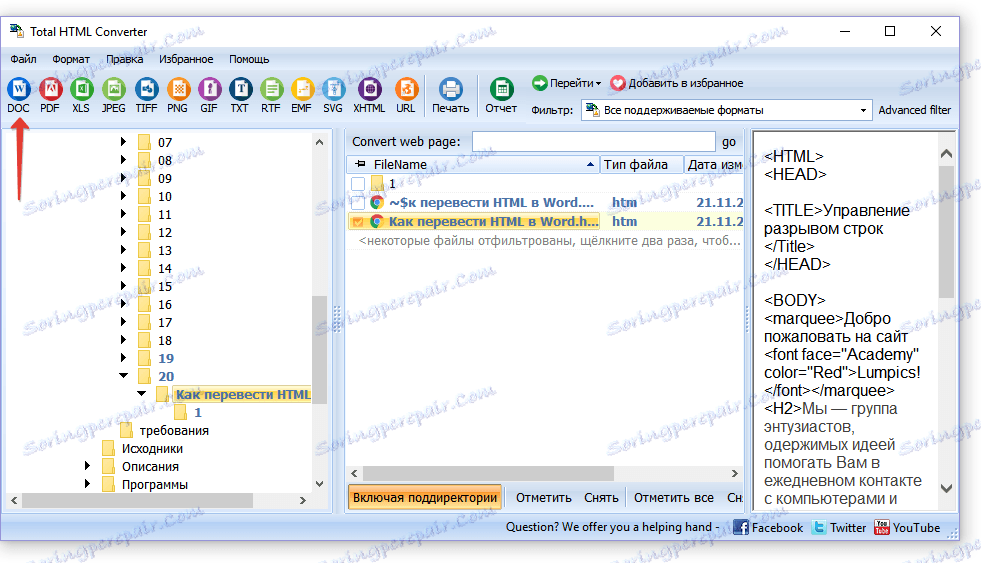
Napomena: U prozoru s desne strane možete vidjeti sadržaj datoteke koju namjeravate pretvoriti.
4. Navedite put spremanja datoteke koju želite pretvoriti, ako je potrebno, promijenite naziv.
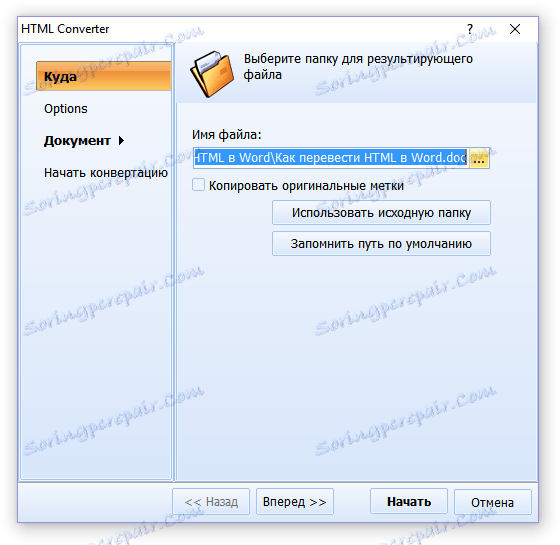
5. Klikom na "Next" , idete na sljedeći prozor gdje možete napraviti postavke pretvorbe
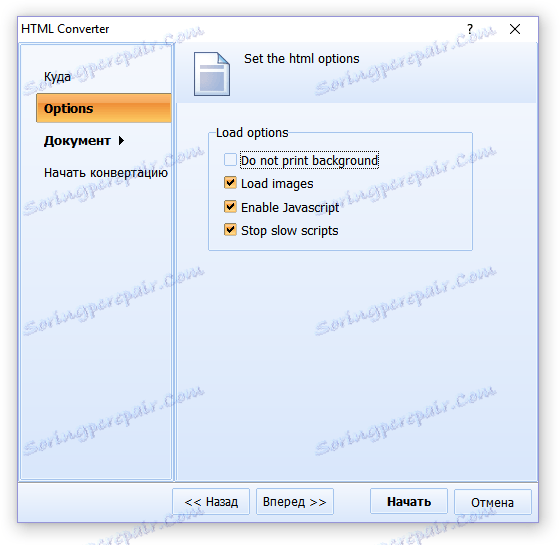
6. Ponovno pritisnite "Proslijedi" , možete izvršiti postavke izvezenog dokumenta, ali bolje je ostaviti tamo zadane vrijednosti.
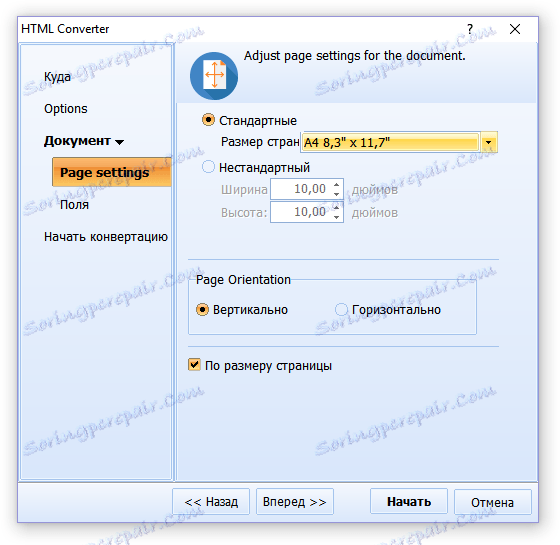
7. Zatim možete odrediti veličinu polja.
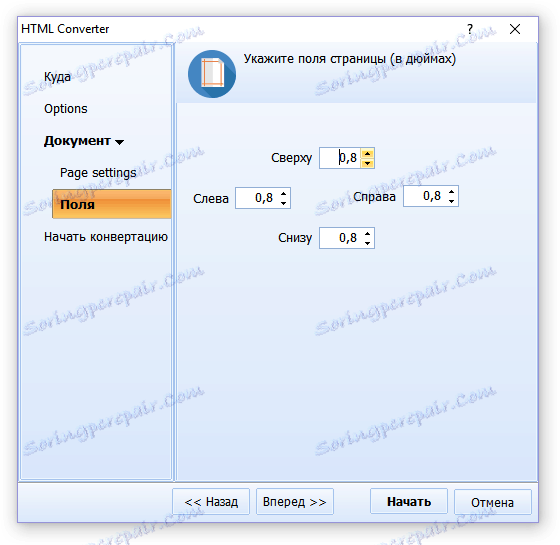
Pouka: Kako prilagoditi polja u Word
8. Prije nego što će već dugo očekivani prozor u kojemu će već biti moguće i moći će se početi pretvoriti. Samo kliknite gumb "Start" .
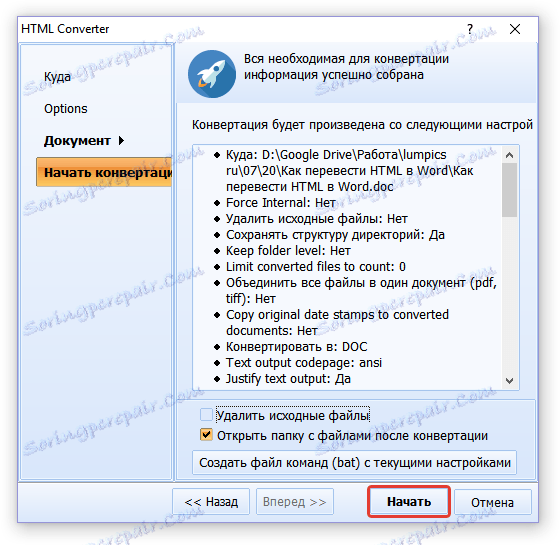
9. Vidjet ćete prozor o uspješnom završetku pretvorbe, mapa koju ste odredili za spremanje dokumenta automatski će se otvoriti.
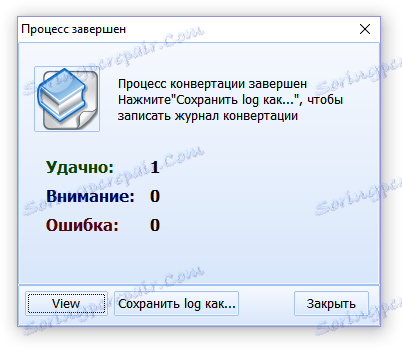
Otvorite konvertiranu datoteku u programu Microsoft Word.

Ako je to potrebno, uredite dokument, uklonite oznake (ručno) i ponovno ga spremite u formatu DOCX:
- Idite na izbornik "Datoteka" - "Spremi kao" ;
- Navedite naziv datoteke, odredite put spremanja, odaberite "Word dokument (* docx)" u padajućem izborniku ispod retka s imenom;
- Kliknite gumb "Spremi" .
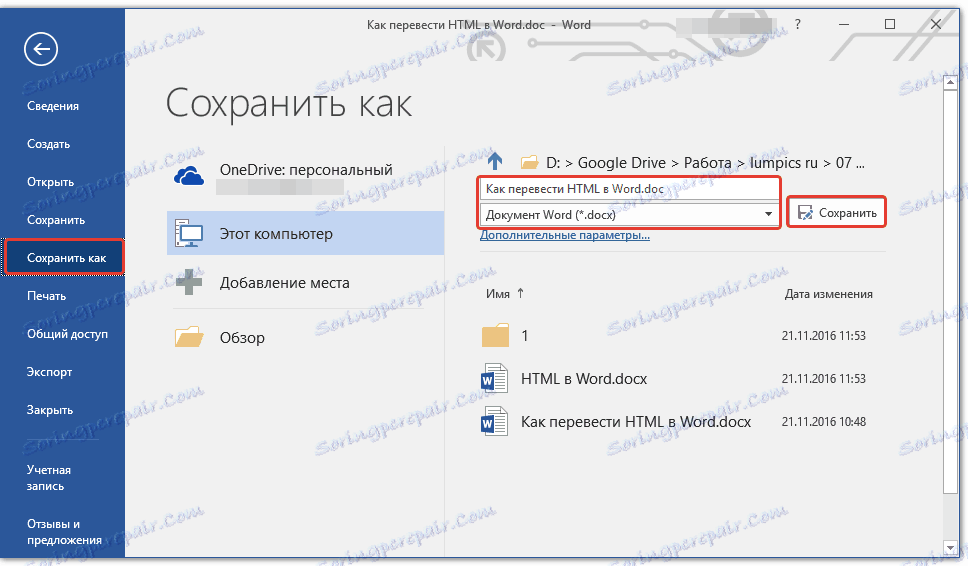
Osim pretvaranja HTML dokumenata, Total HTML Converter vam omogućuje da prevodite web stranicu u tekstualni dokument ili bilo koji drugi podržani format datoteke. Da biste to učinili, u glavnom prozoru programa dovoljno je umetnuti vezu u posebnu liniju u posebnu liniju, a zatim nastaviti s konverzijom na isti način kao što je gore opisano.
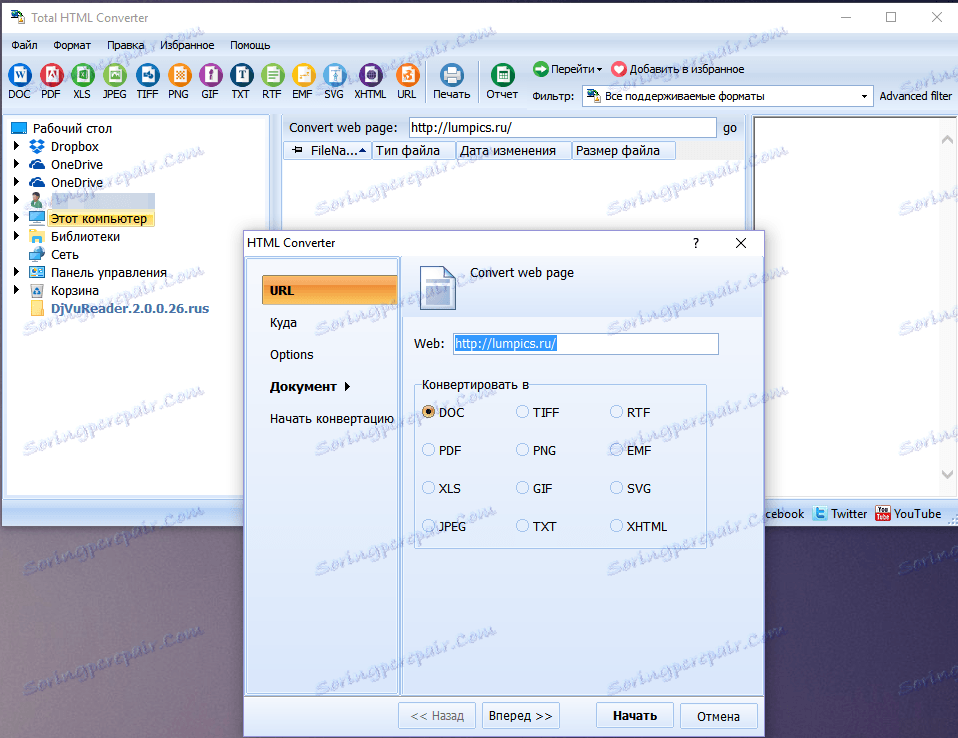
Razmotrili smo još jedan mogući način pretvaranja HTML u WORD, ali to nije posljednja opcija.
Pouka: Kako prevesti tekst s fotografije u Word dokument
Upotreba mrežnih pretvarača
Na ogromnim prostranstvima interneta postoje mnoge web stranice na kojima možete pretvoriti elektroničke dokumente. Također je prisutna mogućnost prevodenja HTML-a u Word na mnogim od njih. Ispod su linkovi za tri prikladna resursa, samo odaberite onu koju vam se najviše sviđa.
ConvertFileOnline
Convertio
Online-Pretvori
Uzmimo u obzir tehniku transformacije na primjeru pretvornika konverzije ConvertFileOnline.
1. Prenesite HTML dokument na stranicu. Da biste to učinili, kliknite virtualni gumb "Odaberite datoteku" , odredite put do datoteke i kliknite "Otvori" .

2. U donjem prozoru odaberite format u kojem želite pretvoriti dokument. U našem slučaju to je MS Word (DOCX). Kliknite gumb "Pretvori" .
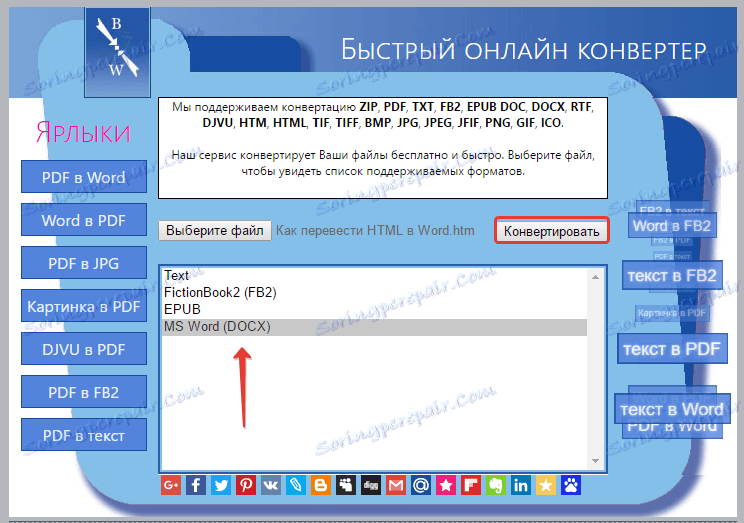
3. Datoteka će se pretvoriti, nakon čega će se automatski otvoriti prozor za spremanje. Navedite put, navedite naziv, kliknite gumb "Spremi" .
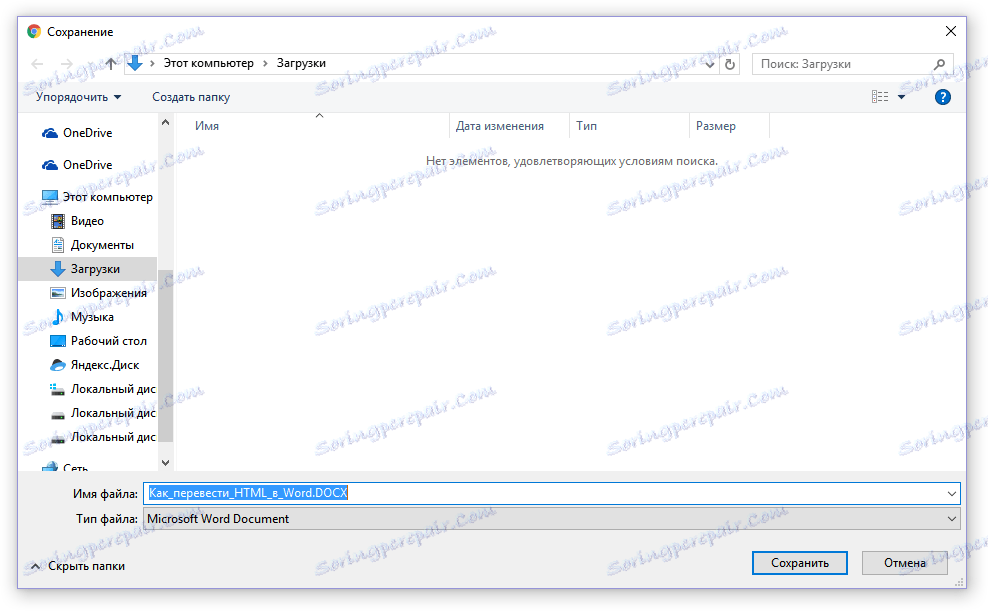
Sada možete otvoriti pretvoreni dokument u programu za uređivanje teksta u programu Microsoft Word i izvršiti s njom sve manipulacije koje možete učiniti s običnim tekstualnim dokumentom.
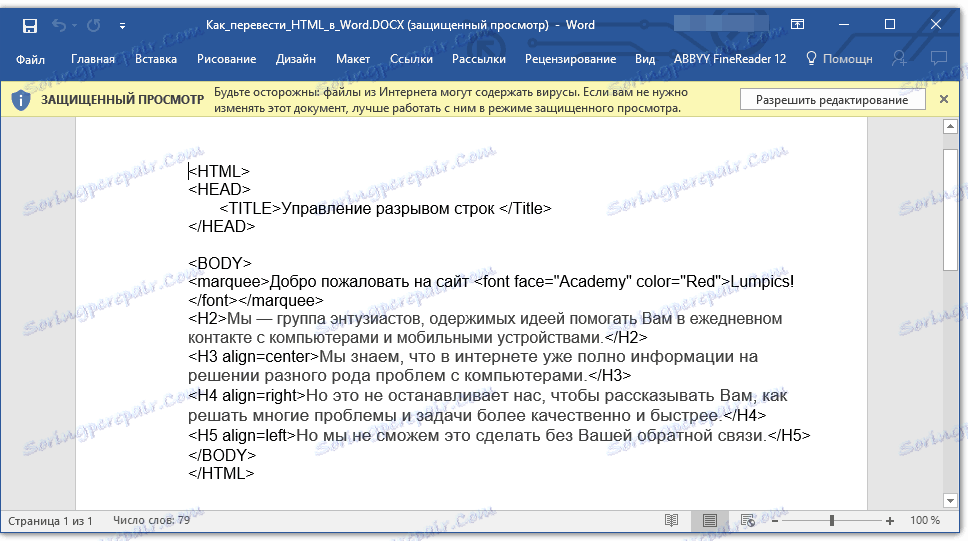
Napomena: Datoteka će se otvoriti u zaštićenom prikazu, za više detalja o kojima možete saznati iz našeg materijala.
glasi: Način ograničene funkcije u programu Word
Da biste onemogućili način zaštićenog prikaza, jednostavno kliknite gumb "Dopusti uređivanje" .
![[Ograničena funkcionalnost] - Riječ](https://soringpcrepair.com/image/how-to-convert-html-to-word_25.png)
- Savjet: Ne zaboravite spremiti dokument nakon završetka rada s njim.
Pouka: Automatsko spremanje u Word
Sad ga možemo definitivno završiti. Iz ovog članka saznali ste o tri različite metode pomoću kojih brzo i jednostavno možete pretvoriti HTML datoteku u tekstualni dokument Worda, bilo da se radi o DOC ili DOCX. Na vama je da odlučite koja od metoda koje opisujemo.
